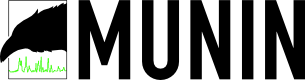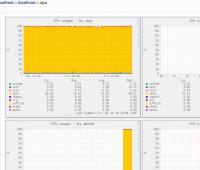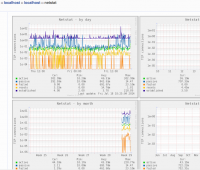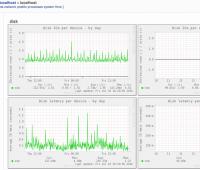Мониторинг сервера или VDS: Munin
Существует множество различных систем мониторинга — от самых примитивных, проверяющих работу отдельных сервисов или параметров, до сложных полноценных систем управления. Мы сегодя рассмотрим Munin — очень простой с точки зрения настройки инструмент, который позволяет протоколировать и визуализировать состояние UNIX-систем.
Даже при базовой установке Munin умеет работать с основными параметрами — загрузкой памяти, CPU, дисков, сети. При необходимости можно подключить дополнительные модули и настроить отсылку диагностических сообщений при определенных условиях.
Бесспорным преимуществом Munin является простота его установки. Давайте установим на нашу SSD VDS на базе Centos с установленной панелью ISPManager этот пакет мониторинга.
Для начала подключим репозиторий EPEL и установим Munin и RRDTool, который используется для визуализации данных:
|
1 2 |
rpm -Uvh http://download.fedoraproject.org/pub/epel/6/x86_64/epel-release-6-8.noarch.rpm yum --enablerepo=epel install munin munin-node rrdtool |
Затем немного модифицируем /etc/httpd/conf.d/munin.conf под наши нужды:
|
1 2 3 4 5 6 7 8 9 10 11 12 13 14 |
Alias /munin /var/www/html/munin <Directory /var/www/html/munin> Options FollowSymLinks AllowOverride None Order allow,deny Allow from all AuthUserFile /etc/munin/munin.htpasswd AuthName "Munin" AuthType Basic require valid-user ExpiresActive On ExpiresDefault M310 </Directory> ScriptAlias /munin-cgi/munin-cgi-graph /var/www/cgi-bin/munin-cgi-graph |
Так как включена авторизация для доступа к странице мониторинга, необходимо создать пользователя и установить ему пароль:
|
1 |
htpasswd -cm /etc/munin/munin.htpasswd monitor |
На это установка закончена. Не правда-ли, совсем несложно? Теперь включим автостарт для munin-node и запустим нашу систему мониторинга:
|
1 2 |
/etc/init.d/munin-node start chkconfig munin-node on |
Перезапустим Apache для того, чтобы изменения в конфигурации вступили в силу:
|
1 |
service httpd restart |
После этого необходимо подождать 5-10 минут для того, чтобы Munin собрал первоначальные данные и были созданы графики, показывающие состояние системы. После этого откроем страницу http://your.server/munin/ и введем логин и пароль пользователя — наша система мониторинга готова, собирает и отображает в виде графиков основные параметры операционной системы и приложений.